
Изпращане на данни по имейл/записване на данни в споделен папка или FTP сървър
Този раздел описва процедурите за сканиране на оригинали и изпращане на сканираните данни директно от устройството чрез прикачването им към имейл или записването им в споделена папка или FTP сървър.
 |
Преди да можете да изпращате директно данни по имейл, трябва да изпълните някои процедури, като например да зададете настройките за имейл сървър. Процедура за настройване на изпращане на имейл/изпращане и получаване на I-факс Преди да можете да записвате данни в споделена папка или FTP сървър, трябва да изпълните някои процедури, като например да зададете местоположението за записване на сканираните оригинали. Процедура за настройване на споделена папка като местоположение за записване Процедура за настройване на FTP сървър като местоположение за записване |
1
Поставете оригиналите. Поставяне на оригинали
2
Изберете <Сканиране> в екрана Начало. Екран Начало
Ако се покаже екранът за влизане, посочете потребителското име, паролата и сървъра за удостоверяване. Влизане във функцията за упълномощено изпращане
3
Изберете <Имейл> или <Файл> в екрана с основни функции за сканиране. Екран с основни функции за сканиране
4
Задайте дестинацията.
Задаване от адресната книга
Задаване от кодове за съкратено набиране
Директно въвеждане на дестинации (изпращане по имейл)
Задаване на дестинации в LDAP сървър
Посочване от адресната книга на мобилно устройство (изпращане по имейл)
Задаване от адресната книга
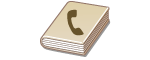 | Адресната книга позволява да зададете дестинация, като я изберете от списък със запаметени дестинации или като я търсите по име (за дестинации с имена на получатели). |
 |
Трябва да запаметите дестинации в адресната книга, преди да използвате тази функция. Запаметяване на дестинации Запаметете адреса на споделената папка или FTP сървъра от компютър. Настройване на споделена папка като местоположение за записване Запаметяване на дестинации от Remote UI (Потребителски интерфейс за отдалечено управление) |
1
Изберете <Адресна книга> в раздела <Указване на дестин.>.
2
Изберете <До>.
3
Изберете азбучен указател. Азбучен указател
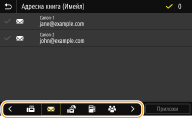
4
Поставете отметка в квадратчето за желаната дестинация, след което изберете <Приложи>.
 |
Ако изберете дестинация от <Адресна книга> в екрана Начало, екранът с основни функции за изпращане на имейл или записване на файл може да се изведе, докато дестинацията остава избрана. |
Към началото
Задаване от кодове за съкратено набиране
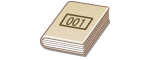 | Трицифрени номера (кодове за съкратено набиране) се присвояват към адресите в адресната книга. Можете да посочите адрес, като въведете неговия код за съкратено набиране. |
 |
За да използвате кодове за съкратено набиране, дестинациите трябва да са запаметени предварително в адресната книга. Запаметяване на дестинации Запаметете адреса на споделената папка или FTP сървъра от компютър. Настройване на споделена папка като местоположение за записване Запаметяване на дестинации от Remote UI (Потребителски интерфейс за отдалечено управление) |
1
Изберете <Съкратено набиране> в раздела <Указване на дестин.>.
2
Изберете <До>.
3
Въведете трицифрен номер.
Ако сте въвели грешна стойност, използвайте  , за да я изчистите.
, за да я изчистите.
 , за да я изчистите.
, за да я изчистите.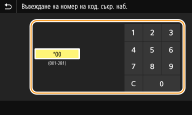

Ако се покаже екран за потвърждение
Когато за <Потв. при изп. чрез сък. наб.> е зададена настройка <Вкл.>, се извежда екран с дестинацията и името за кода. (За групово набиране се извежда името и броят на дестинациите.) Проверете съдържанието и ако всичко е правилно, изберете <ОК>. За да посочите друга дестинация, изберете <Отказ> и въведете отново трицифрения код за съкратено набиране. Показване на дестинации от адресна книга
Към началото
Директно въвеждане на дестинации (изпращане по имейл)
Ако дестинацията не е запаметена в адресната книга, трябва да я посочите, като въведете имейл адрес.
1
Изберете <Използване на клавиатура> в раздела <Указване на дестин.>.
2
Въведете имейл адреса и изберете <Приложи>.
Относно въвеждането на текст вижте Въвеждане на текст.
Към началото
Задаване на дестинации в LDAP сървър
 | Ако имате инсталиран LDAP сървър в офиса, можете да посочите дестинация, като използвате информацията за потребителите в сървъра. Осъществете достъп до LDAP сървъра от устройството, за да потърсите подходящата информация за потребител и да я посочите като дестинация. |
 |
Трябва да зададете настройките за свързване към LDAP сървъра предварително. Запаметяване на LDAP сървъри |
1
Изберете <LDAP сървър> в раздела <Указване на дестин.>.
2
Изберете LDAP сървъра, който използвате.
3
Изберете условията за търсене на информация за потребителите.
Наличните критерии за търсене на дестинации включват име, номер на факс, имейл адрес, име на организация и организационна единица.
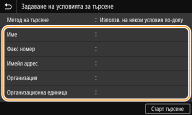
4
Въведете целевия низ от знаци за търсене и изберете <Приложи>.
Относно въвеждането на текст вижте Въвеждане на текст.
За да зададете множество критерии за търсене, повторете стъпка 3 и 4.
5
Изберете <Метод на търсене>.
6
Изберете условията за показване на резултата от търсенето.
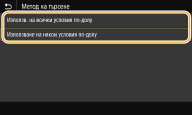
<Използв. на всички условия по-долу>
Търси и показва потребителите, които отговарят на всички критерии за търсене, зададени на стъпка 3 и 4.
Търси и показва потребителите, които отговарят на всички критерии за търсене, зададени на стъпка 3 и 4.
<Използване на някои условия по-долу>
Показва всички открити потребители, които отговарят дори на един от критериите, зададени на стъпка 3 и 4.
Показва всички открити потребители, които отговарят дори на един от критериите, зададени на стъпка 3 и 4.
7
Изберете <Старт търсене>.
Показват се потребителите, които отговарят на критериите ви за търсене.

Ако се изведе екранът за удостоверяване, когато изберете <Старт търсене>, въведете потребителското име на устройството и паролата, запаметена в LDAP сървъра, и изберете <Приложи>. Запаметяване на LDAP сървъри
8
Поставете отметка в квадратчето за потребителя, който искате да посочите като дестинация, след което изберете <Приложи>.
Към началото
Посочване от адресната книга на мобилно устройство (изпращане по имейл)
Можете да зададете местоназначения от адресната книга на вашето мобилно устройство.
 |
Преди да използвате тази функцияТрябва да инсталирате „Canon PRINT Business“ на мобилното устройство. Използване на машината през приложения Задайте <Свързване адресна книга моб. у-во> на устройството като <Вкл.>. <Свързв. адр. книга моб. у-во> |
1
Изберете <Мобилен портал> в раздела <Указване на дестин.>.
2
Свържете с мобилното устройство. Свързване с мобилни устройства
3
Изпращане на адрес от мобилното устройство към устройството.
За инструкции относно мобилното устройство вижте помощта за „Canon PRINT Business“.

Информацията, въведена в мобилното устройство, като тема, съобщение и име на файл, също може да се изпрати към устройството.
4
Когато на дисплея на устройството се появи съобщение, изберете <ОК>.
Към началото

Ако се покаже екран, в който вече е посочена дестинация
Можете да изпращате само до дестинации, които не са ограничени. За изпращане до други дестинации трябва да конфигурирате настройките за упълномощаване на функцията за изпращане по такъв начин, че изпращането да не е ограничено. За подробности се свържете с вашия администратор. Удостоверяване чрез LDAP сървър
Задаване на дестинации от записите за изпращане
Можете също така да извикате използвани по-рано дестинации. Извикване на използвани по-рано настройки за изпращане/записване (Настройки за извикване)
Записване на данните в споделена папка или FTP сървър
Може да се зададе само една дестинация.
5
Когато изпращате имейл, задайте множество дестинации, включително дестинации на Як и Ск, както е необходимо.
Изберете метода, използван за задаване на дестинации, в раздела <Указване на дестин.>, след което посочете дестинацията.

Ако сте избрали <LDAP сървър> или <Задаване на себе си като дестинация>, дестинацията се посочва в полето <До>.
Адресите <Як> и <Ск> могат да се изберат само чрез <Адресна книга> или <Съкратено набиране>.
 За да изтриете дестинации
За да изтриете дестинации
Ако сте задали множество дестинации, можете да изтриете някои от тях, ако е необходимо.
1 | Изберете <Потвържд. дестинация>. |
2 | Поставете отметка в квадратчето за дестинацията, която искате да изтриете, след което изберете <Отстран. от дест.>. Ако изберете група, изберете <Детайли>  <Дестинация>; можете да прегледате дестинациите, запаметени в групата. <Дестинация>; можете да прегледате дестинациите, запаметени в групата. |
3 | Изберете <Да>. |
6
Задайте нужните настройки за сканиране.
Задаване на формат на оригиналите за сканиране
Избор на файлов формат
Задаване на ориентация на вашия оригинал
Сканиране на 2-странни оригинали
Задаване на формат на оригиналите за сканиране
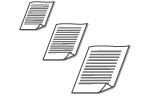 | Можете да зададете формата на вашия оригинал за сканиране. |
Изберете <Формат за сканир.> в раздела <Настройки за изпращане>  Изберете формат на оригинала
Изберете формат на оригинала
 Изберете формат на оригинала
Изберете формат на оригиналаКъм началото
Избор на файлов формат
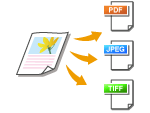 | Можете да изберете файловия формат за сканиране на оригиналите между PDF/JPEG/TIFF. За PDF можете да изберете компактен PDF, който намалява размера на данните, или PDF формат, позволяващ търсене на текст чрез включване на текстови данни, сканирани с OCR (оптично разпознаване на знаци). Освен това можете да създадете PDF файл с подобрена защита, като шифровате данните или добавите подпис. Подобряване на защитата на електронни файлове |
Изберете <Файлов формат> в раздела <Настройки за изпращане>  Изберете файлов формат
Изберете файлов формат
 Изберете файлов формат
Изберете файлов формат |
Ако изберете JPEG във <Файлов формат> и опитате да сканирате оригинал от стъклото за документи, ще можете да сканирате само една страница. За да сканирате наведнъж оригинал от няколко страници, използвайте подаващото устройство. Всяка страница от оригинала се записва като отделен файл. Ако изберете TIFF или PDF, можете да сканирате оригинали с няколко страници както от стъклото за документи, така и от подаващото устройство. В този случай можете да изберете дали да запишете оригинала като един файл, или да запишете всяка страница като отделен файл в Разделяне на PDF файл по страници или Разделяне на TIFF файл по страници. Настройките <PDF (Компактен)> и <PDF (Компактен/OCR)> компресират по-силно снимките и илюстрациите в оригиналите в сравнение с <PDF> и <PDF (OCR)>. Файлът ще бъде по-малък, но качеството на изображението на някои оригинали или броят на оригиналите, които могат да бъдат сканирани наведнъж, може да се понижат. В <PDF (Компактен/OCR)> и <PDF (OCR)> можете да конфигурирате настройките така, че устройството да разпознава автоматично посоката на оригинала по време на сканиране въз основа на посоката на текста, прочетен от функцията за OCR. <Настройки на OCR (търсене в текст)> |
Задайте дали искате да конвертирате оригинал от няколко страници в един-единствен PDF файл, или да създадете отделен PDF файл за всяка страница. Тази настройка може да се конфигурира за всеки PDF формат.
Изберете <Файлов формат> в раздела <Настройки за изпращане>  <Задаване на детайли за PDF>
<Задаване на детайли за PDF>  Изберете формат PDF
Изберете формат PDF  <Разделяне на страници>
<Разделяне на страници>  Изберете <Изкл.> или <Вкл.>
Изберете <Изкл.> или <Вкл.>
 <Задаване на детайли за PDF>
<Задаване на детайли за PDF>  Изберете формат PDF
Изберете формат PDF  <Разделяне на страници>
<Разделяне на страници>  Изберете <Изкл.> или <Вкл.>
Изберете <Изкл.> или <Вкл.>Задайте дали искате да конвертирате оригинал от няколко страници в един-единствен TIFF файл, или да създадете отделен TIFF файл за всяка страница.
Изберете <Файлов формат> в раздела <Настройки за изпращане>  <Задаване на детайли за TIFF>
<Задаване на детайли за TIFF>  <Разделяне на страници>
<Разделяне на страници>  Изберете <Изкл.> или <Вкл.>
Изберете <Изкл.> или <Вкл.>
 <Задаване на детайли за TIFF>
<Задаване на детайли за TIFF>  <Разделяне на страници>
<Разделяне на страници>  Изберете <Изкл.> или <Вкл.>
Изберете <Изкл.> или <Вкл.>Към началото
Задаване на ориентация на вашия оригинал
 | Можете да зададете портретна или пейзажна ориентация. |
Изберете <Ориентация ориг.> в раздела <Настройки за изпращане>  Изберете ориентация на оригинала
Изберете ориентация на оригинала
 Изберете ориентация на оригинала
Изберете ориентация на оригиналаКъм началото
Сканиране на 2-странни оригинали
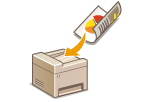 | Устройството може автоматично да сканира двете страни на оригиналите в подаващото устройство. |
 |
Устройството не може да сканира автоматично двете страни на оригиналите, когато са поставени върху стъклото за документи. |
Изберете <2-странен ориг.> в раздела <Настройки за изпращане>  Изберете <Тип книга> или <Тип календар>
Изберете <Тип книга> или <Тип календар>
 Изберете <Тип книга> или <Тип календар>
Изберете <Тип книга> или <Тип календар>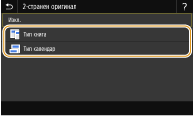
<Тип книга>
Изберете тази настройка за оригинали, чиито изображения отпред и отзад са ориентирани в една и съща посока.
Изберете тази настройка за оригинали, чиито изображения отпред и отзад са ориентирани в една и съща посока.
<Тип календар>
Изберете тази настройка за оригинали, чиито изображения отпред и отзад са ориентирани в противоположни посоки.
Изберете тази настройка за оригинали, чиито изображения отпред и отзад са ориентирани в противоположни посоки.
Към началото

За информация относно други настройки за сканиране вижте Ясно сканиране или Регулиране на баланса между размера на файла и качеството на изображението (Размер на данните).
За имейл можете да посочите темата, съобщението, адреса за отговор и приоритета, както е необходимо. Задаване на настройки за имейл
7
Изберете <Старт>.
Ако се покаже екранът <Потвържд. дестинация>, проверете дали дестинацията е правилна, след което изберете <Старт сканиране>.
Сканирането на оригинала започва.
Ако искате да го отмените, изберете <Отказ>  <Да>. Отмяна на изпращането на документи
<Да>. Отмяна на изпращането на документи
 <Да>. Отмяна на изпращането на документи
<Да>. Отмяна на изпращането на документи При поставяне на оригинали в подаващото устройство на стъпка 1
При поставяне на оригинали в подаващото устройство на стъпка 1
Когато сканирането приключи, започва процесът на изпращане/записване.
 При поставяне на оригинали върху стъклото за документи на стъпка 1
При поставяне на оригинали върху стъклото за документи на стъпка 1
Когато сканирането приключи, изпълнете процедурите по-долу (освен ако не сте избрали JPEG като файлов формат).
1 | Ако има още страници с оригинали за сканиране, поставете следващия оригинал върху стъклото за документи и изберете <Сканир. следв. оригин.>. Повторете тази стъпка, докато завършите сканирането на всички страници. Когато има само една страница за сканиране, преминете към следващата стъпка. |
2 | Изберете <Старт изпращ.>. Процесът на изпращане/записване започва. |

Ако се покаже екранът <Удостоверяване на файл> или <Удостоверяване на SMTP>
Въведете потребителското име и паролата и изберете <Приложи>.
Файлово име на изпратения документ
Файловото име на изпратения документ се присвоява автоматично въз основа на следния формат: номер за управление на комуникациите (четири цифри)_дата и час на изпращане_номер на документа (три цифри).файлово разширение. Пред името на файла може да се въведе произволен знаков низ (Конфигуриране на име на файл).
Ако възникне грешка при изпращането на имейл
Понякога известия за грешка се изпращат на имейл адреса, зададен на устройството. Ако го оставите, както е, може да се стигне до недостиг на капацитет на пощенската кутия в зависимост от вашия пощенски сървър. Препоръчително е периодично да изчиствате пощенската кутия.
 Изчистване на пощенската кутия
Изчистване на пощенската кутия

При изчистването на пощенската кутия се изтриват всички имейли в пощенската кутия на сървъра. Когато посочвате имейл акаунта, който използвате обикновено, първо трябва да проверите дали не трябва да запазите някои имейли в пощенската кутия.
1 | Стартирайте Remote UI (Потребителски интерфейс за отдалечено управление) и влезте в режим на системен оператор. Стартиране на Remote UI (Потребителски интерфейс за отдалечено управление) |
2 | Щракнете върху [Settings/Registration] в страницата на портала. Екран на Remote UI (Потребителски интерфейс за отдалечено управление) |
3 | Изберете [TX Settings]  [E-Mail/I-Fax Settings]. [E-Mail/I-Fax Settings]. |
4 | Щракнете върху [Clear] в [Clear Mail Box]. |
5 | Прочетете съобщението, което се показва, и щракнете върху [OK]. Имейлите в пощенската кутия се изтриват. |
 |
Ако желаете винаги да сканирате с едни и същи настройки: Промяна на настройките по подразбиране за функциите Ако искате да запаметите комбинация от настройки, които да използвате при необходимост: Запаметяване на често използвани настройки |